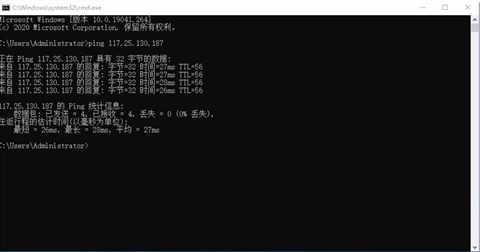通过建立局域网在两台电脑中共享文件,文件传输速度更快,文件体积多大都不会影响,且非常安全。但是还有不少小伙伴不清楚怎么在两台电脑之间建立局域网?下面就来详细的操作方法吧。 ![]()
Win10 LTSC 19044.3031 原版集成映像X64 V2023 [电脑系统] 大小:5.56 GB 类别:其他版本 立即下载
具体步骤如下:
1、点击网络图标,出现网络相关,然后点击“网络和internet设置”。

2、点击左侧的“以太网”后,在右侧找到“更改适配器选项”点击进入。
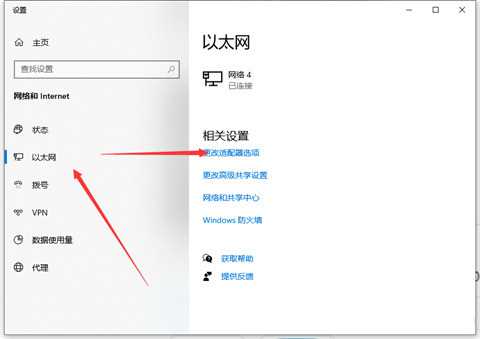
3、双击连接的以太网络,然后点击属性按钮。
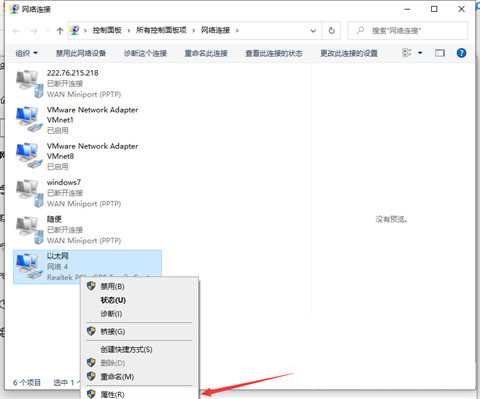
4、接着双击“Internet 协议版本4”。

5、接着把IP地址设定为以下的固定IP地址。
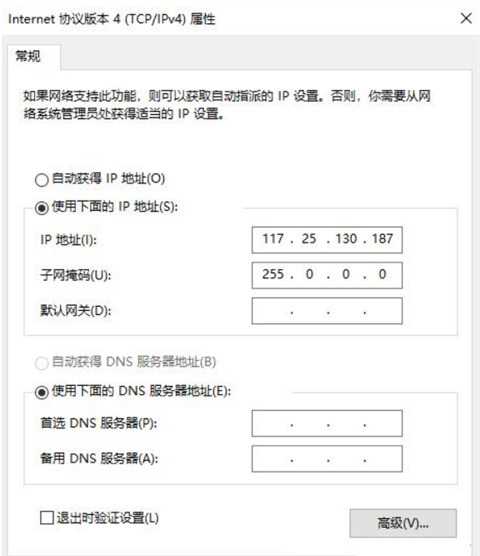
6、两台电脑设置完成后,我们使用其中一台电脑同时按下键盘快捷键Win+R,打开运行窗口输入CMD,然后确定。
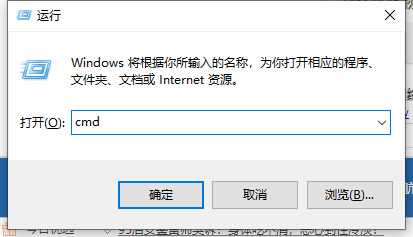
7、输入刚刚设置的ip地址,输入ping 192.168.119.138 然后按回车。出现下图所示说明组建成功了。